نحوه استفاده از حالت پرتره در آیفون برای پرتره های تقریباً حرفه ای
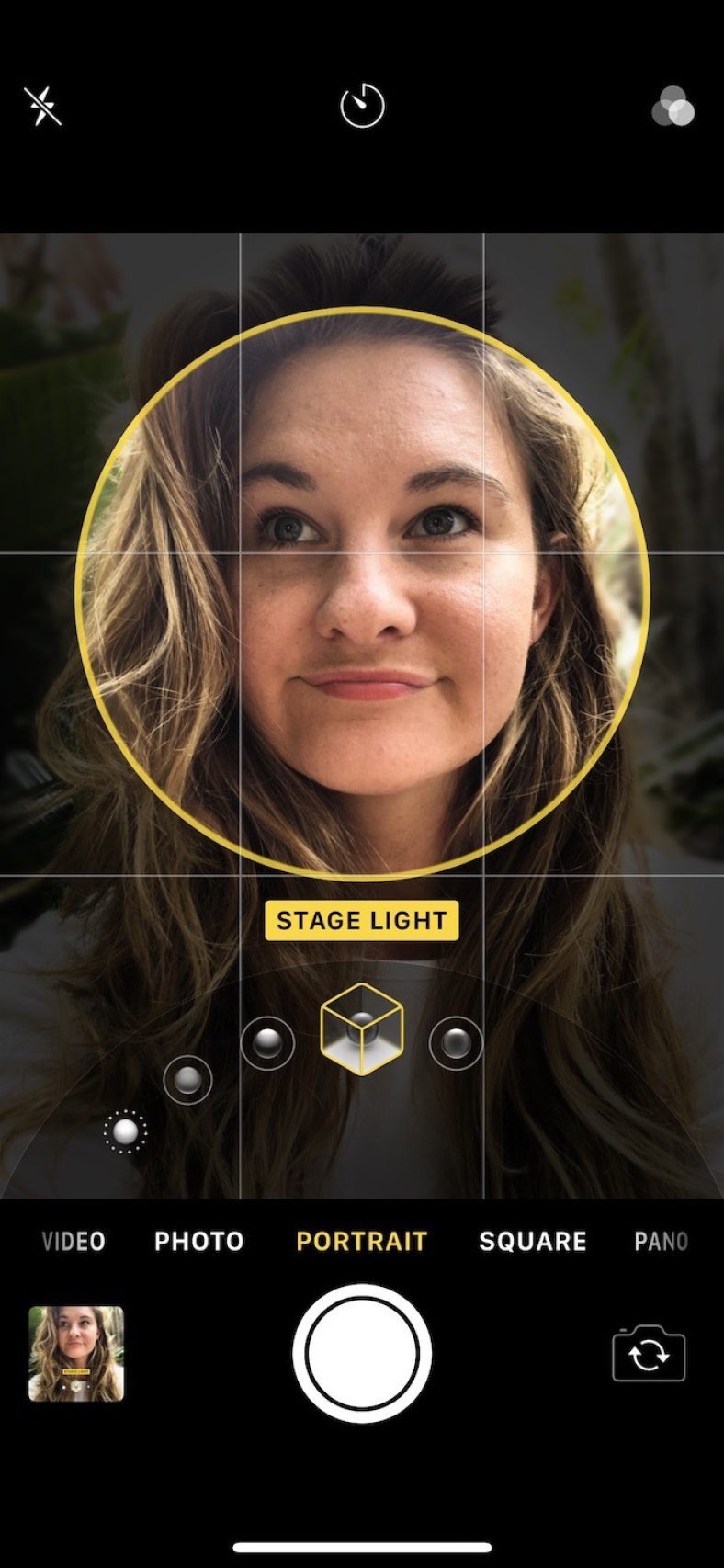
از آنجایی که دستگاه محبوب اپل به طور فزاینده ای از نظر فناوری پیشرفت کرده است، عکاسی آیفون سر به فلک کشیده است. دوربین پیشرفته آیفون با ویژگیهایی مانند HDR، عکسهای زنده و حالت شب، راهی مقرون به صرفه برای ثبت تصاویر با کیفیت بالا به میلیونها آماتور و علاقهمند داده است.
چه برای سرگرمی عکس می گیرید یا به طور جدی به دنبال شغلی هستید، درک نکات مهم آخرین ویژگی های دوربین آیفون بسیار مهم است. و یکی از مهم ترین ویژگی های عکاسان آیفون با تمام مهارت ها حالت پرتره است.
حالت پرتره چیست؟
در سال 2016، اپل ویژگی دوربین جدیدی را برای آیفون به نام حالت پرتره منتشر کرد تا به کاربران کمک کند از یک سوژه خاص با وضوح و فوکوس بیشتر عکس بگیرند. اساساً استفاده از این لنز سوژه عکس شما را واضح و شفاف نگه میدارد و در عین حال پسزمینه را محو میکند. در حالت پرتره، میتوانید جلوههای نوری اضافه کنید و حتی هنگام گرفتن سلفی از آن استفاده کنید.
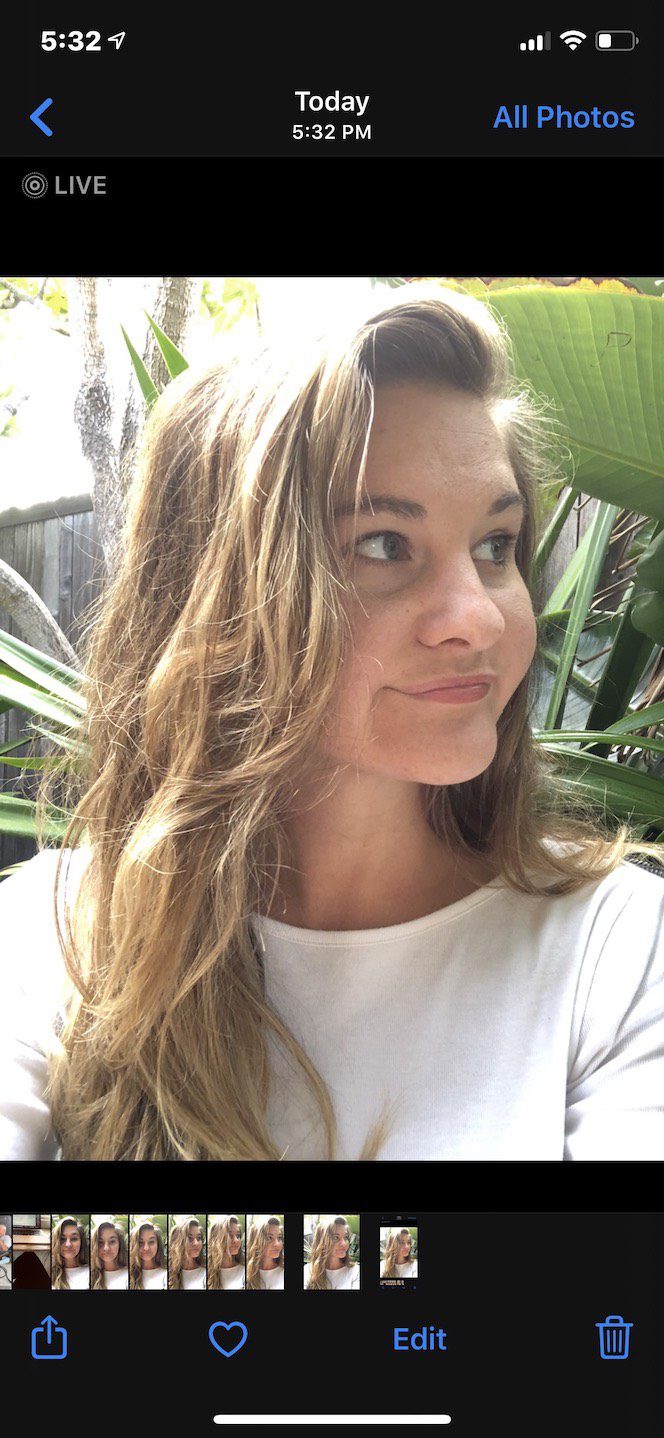

حالت پرتره نیز همانطور که در مثال بالا مشاهده می کنید، روی موضوع عکس شما زوم می کند.
چه آیفون هایی دارای حالت پرتره هستند؟
متأسفانه، همه آیفونها یکسان ساخته نمیشوند – حداقل در مورد حالت Portrait. در زیر لیستی از آیفون هایی که این ویژگی را دارند آورده شده است:
- آیفون 13 مینی
- آیفون 13 پرو مکس
- آیفون 13 پرو
- آیفون 13
- آیفون 12 مینی
- آیفون 12 پرو مکس
- آیفون 12 پرو
- آیفون 12
- iPhone SE (2020)
- آیفون 11 پرو مکس
- آیفون 11 پرو
- آیفون 11
- آیفون XR
- آیفون XS مکس
- آیفون XS
- آیفون ایکس
- آیفون 8 پلاس
- آیفون 7 پلاس
همچنین می توان با اطمینان گفت که هر آیفونی که در آینده عرضه می شود به احتمال زیاد دارای حالت پرتره خواهد بود.
آیفون با حالت پرتره در دوربین جلو
همانطور که قبلاً ذکر شد، برخی از مدلهای آیفون گزینهای برای استفاده از حالت پرتره با دوربین جلو (همچنین به عنوان “دوربین سلفی” شناخته میشود) دارند. در زیر لیستی از آیفون هایی که این ویژگی را دارند آورده شده است:
- آیفون 13 مینی
- آیفون 13 پرو مکس
- آیفون 13 پرو
- آیفون 13
- آیفون 12 مینی
- آیفون 12 پرو مکس
- آیفون 12 پرو
- آیفون 12
- iPhone SE (2020)
- آیفون 11 پرو مکس
- آیفون 11 پرو
- آیفون 11
- آیفون XR
- آیفون XS مکس
- آیفون XS
- آیفون ایکس
باز هم، ارزان ترین گزینه موجود برای خرید، آیفون SE 2020 است.
نحوه استفاده از حالت پرتره آیفون
اگر قبلاً از حالت پرتره دوربین آیفون خود استفاده نکرده اید، نگران نباشید. به همین سادگی عکس گرفتن است. چگونه دوربین آیفون خود را در حالت پرتره قرار دهیم در اینجا نحوه استفاده از حالت پرتره آورده شده است:
- دوربین خود را با کلیک کردن روی برنامه یا کشیدن انگشت به سمت
- راست روی صفحه اصلی قفل شده خود باز کنید.
- یکبار روی صفحه دوربین به سمت راست بکشید.
- هر دستورالعملی را که روی صفحه ظاهر می شود دنبال کنید تا از سوژه خود نزدیک یا دور شوید.
- دکمه بزرگ سفید در پایین و مرکز صفحه را فشار دهید تا عکس بگیرید.
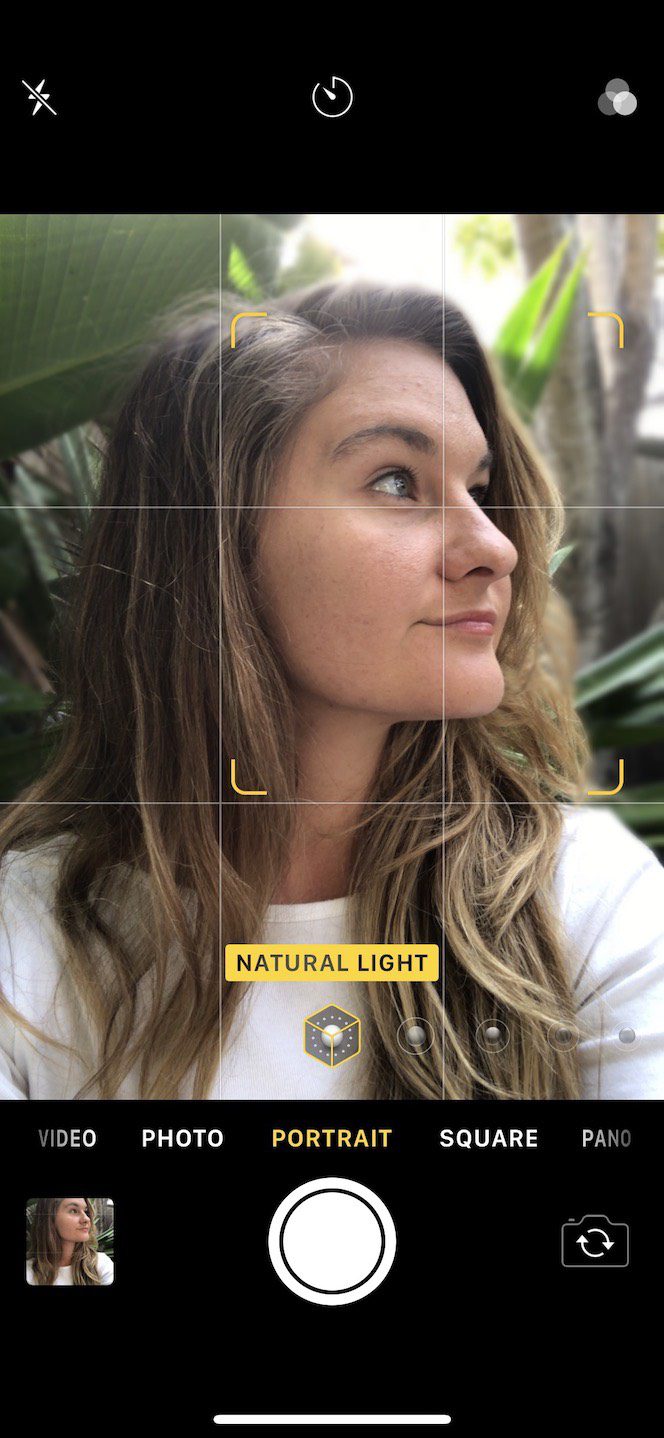
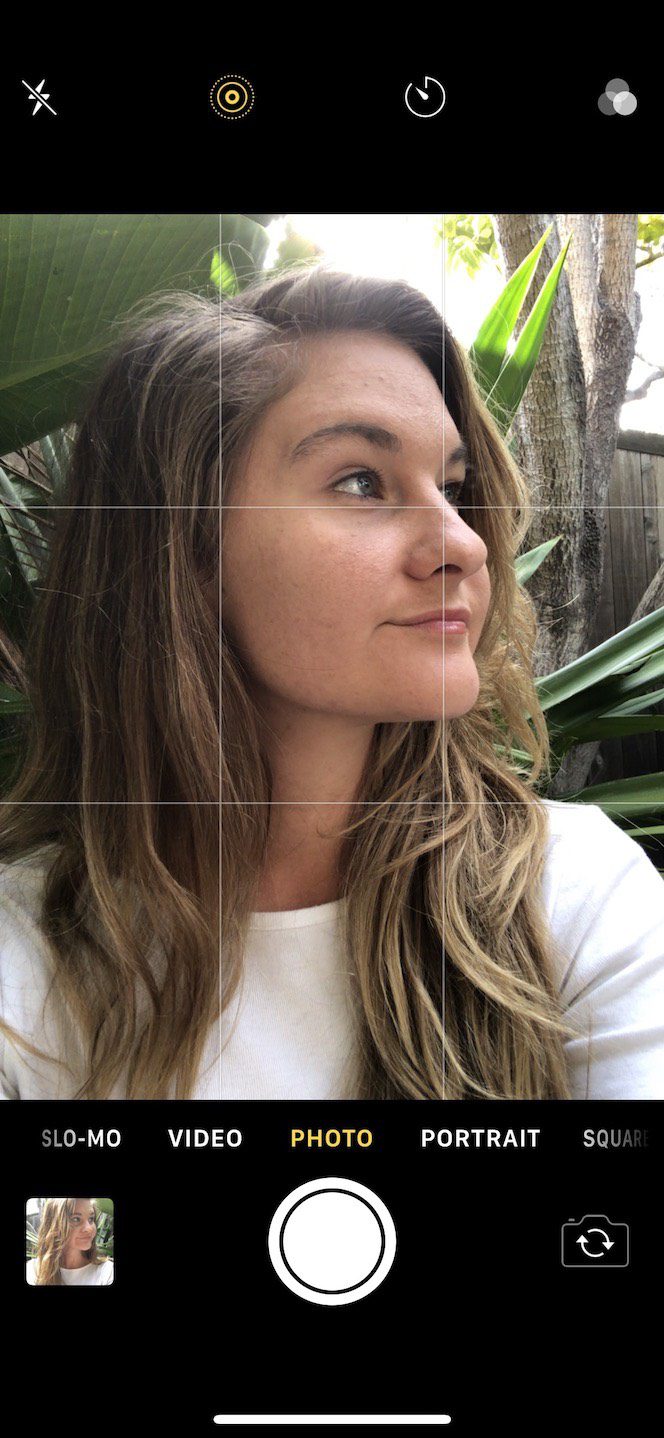
اگر خیلی نزدیک به سوژه خود هستید که نمی توانید آن را در حالت پرتره ثبت کنید، دوربین به شما می گوید که دورتر شوید تا در فاصله بهینه برای عمق میدان مناسب قرار بگیرید. اگر خیلی دور بایستید، اعلان مشابهی را ارائه می دهد.
نحوه تنظیم نور در حالت پرتره
هنگامی که دوربین خود را به حالت پرتره تغییر می دهید، می توانید برخی از ویژگی های آن مانند نور را نیز تنظیم کنید.
پنج نوع مختلف نور در حالت پرتره وجود دارد:
- نور طبیعی، که نوری ملایم و کم خشن را ایجاد می کند
- Studio Light، که نور را به طور مساوی در سراسر سوژه عکس پخش می کند
- Contour Light، که صورت سوژه را با سایه ها کانتور می کند
- Stage Light که پس زمینه را سیاه می کند
- Stage Light Mono که کل عکس را سیاه و سفید می کند و پس زمینه را سیاه می کند
میتوانید نوع نور را با کشیدن انگشت خود و انتخاب گزینهای که میخواهید قبل از گرفتن عکس استفاده کنید، تغییر دهید. همچنین می توانید نور پس از گرفتن عکس را با دنبال کردن این دستورالعمل ها تنظیم کنید:
- عکس های خود را باز کنید
- عکس مورد نظر برای ویرایش را انتخاب کنید.
- ویرایش را در سمت راست بالای صفحه فشار دهید.
- دکمه های نورپردازی را مستقیماً زیر عکس بکشید و انتخاب کنید که از کدام یک استفاده کنید.
- انجام شد را فشار دهید.
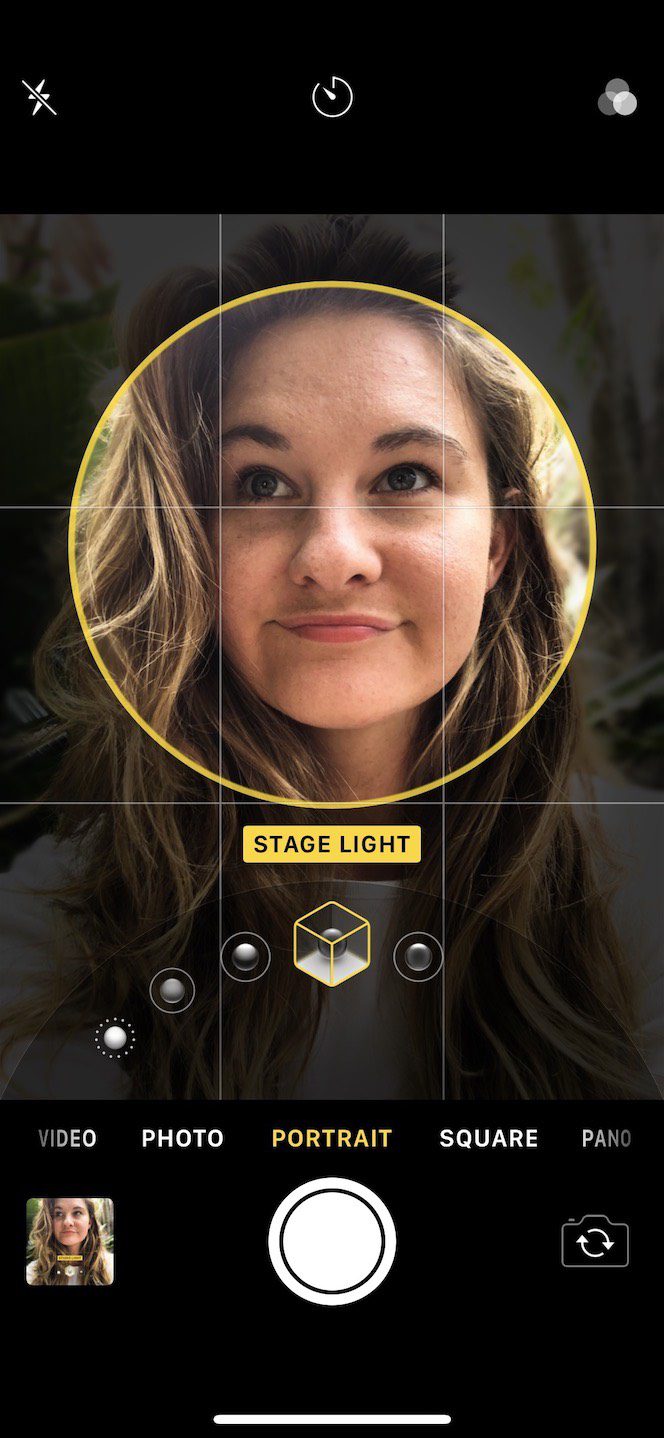
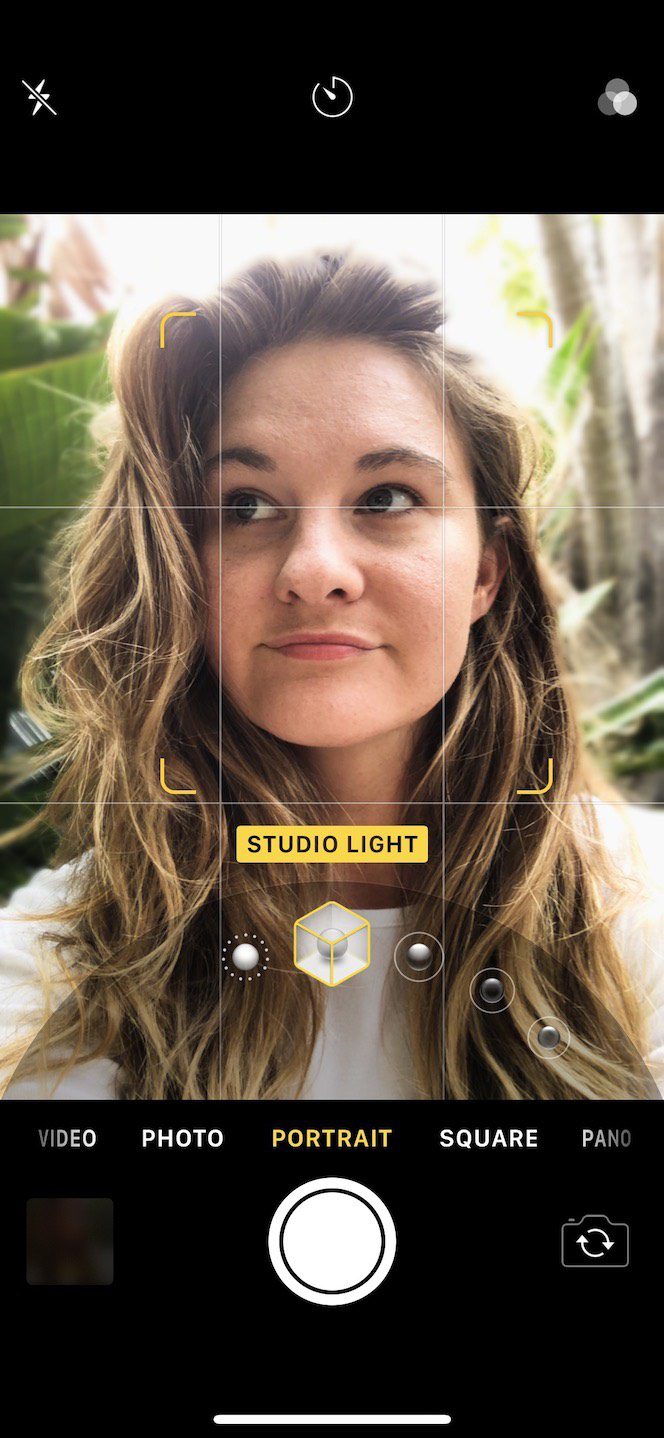
عکس شما، اکنون در تنظیمات نور جدید خود، مستقیماً در رول دوربین شما ذخیره خواهد شد. با پیروی از همان دستورالعملها، میتوانید آن را در هر زمانی به تنظیمات اصلی خود برگردانید.
نحوه تنظیم عمق میدان در حالت پرتره
هنگام استفاده از حالت پرتره، می توانید عمق میدان را نیز تنظیم کنید. در حال حاضر، تنها پس از گرفتن عکس میتوانید این تنظیمات را کنترل کنید و این ویژگی فقط در مدلهای آیفون XS یا جدیدتر موجود است.
در اینجا نحوه تنظیم عمق میدان آمده است:
- عکس های خود را باز کنید
- عکسی را که می خواهید ویرایش کنید انتخاب کنید.
- ویرایش را در سمت راست بالای صفحه فشار دهید.
- دکمه را با حروف کوچک f در سمت چپ بالای صفحه فشار دهید.
- نوار لغزنده را به چپ یا راست بکشید تا تاری را در پسزمینه تنظیم کنید.
- انجام شد را فشار دهید.
- اگر iPhone X یا هر مدل قبلی دیگری دارید که دارای ویژگی کشویی کنترل عمق نیست، میتوانید به سادگی یک برنامه شخص ثالث رایگان مانند Focos را دانلود کنید.
نحوه لغو حالت پرتره
اگر در حالت پرتره عکسی گرفتید اما قصد نداشتید، یک راه ساده برای لغو تنظیمات وجود دارد:
- عکس های خود را باز کنید
- عکس پرتره ای را که می خواهید لغو کنید انتخاب کنید.
- ویرایش را در سمت راست بالای صفحه فشار دهید.
- سپس دکمه Portrait را در مرکز بالای صفحه فشار دهید.
- روی Done ضربه بزنید.
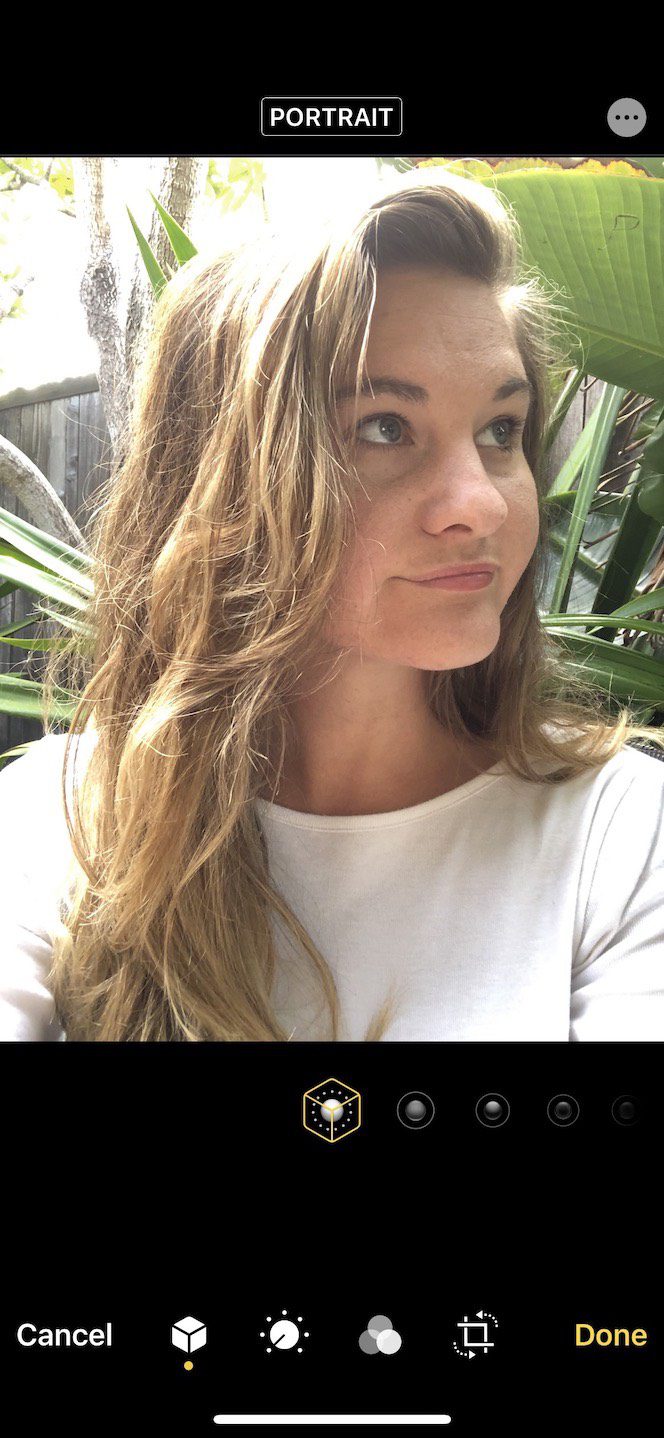
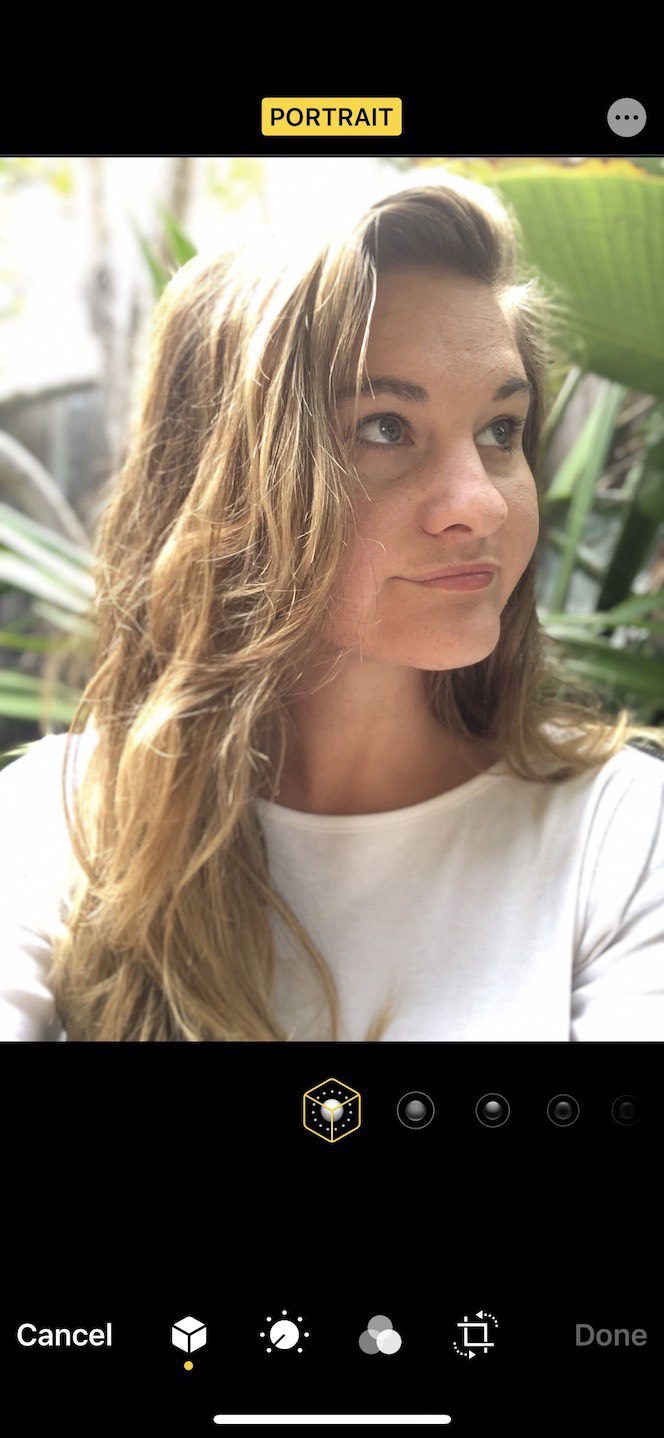
عکاسی در آیفون در حالت پرتره
استفاده از حالت پرتره آیفون یک راه ساده برای گرفتن عکس های حرفه ای و با کیفیت است. با این حال، اگر واقعاً می خواهید عکاسی آیفون خود را به سطح بالاتری ببرید، چند نکته و ترفند از حرفه ای ها وجود دارد که باید امتحان کنید.
از نور طبیعی استفاده کنید
متوجه خواهید شد که اگر بخواهید از حالت پرتره در محیطی با نور کم استفاده کنید، از کار کردن خودداری می کند (حالت شب برای همین است). بنابراین، مهم است که فقط بهترین نور را جستجو کنید و از آن استفاده کنید: نور روشن و طبیعی.
از جمله بهترین راه ها برای استفاده از نور طبیعی عبارتند از:
- بیرون رفتن در طول روز
- ایستادن نزدیک پنجره در طول روز
- استفاده از “ساعت های طلایی” (یک ساعت پس از طلوع و یک ساعت قبل از غروب خورشید)
- روی صفحه ضربه بزنید (گاهی اوقات، فقط هدف گرفتن دوربین به سمت سوژه کافی نیست. اگر می خواهید مطمئن شوید که فرد یا موردی که از آن عکس می گیرید فوکوس است، باید قبل از گرفتن عکس، در حالی که دوربین باز است، روی سوژه ضربه بزنید. انجام این کار آن سوژه را مستقیماً در کانون توجه قرار می دهد.)
پس زمینه های با کیفیت را انتخاب کنید
حتی اگر پسزمینه تصویر شما ممکن است در حالت پرتره تار شود، هنوز مهم است که یکی را هوشمندانه انتخاب کنید. پسزمینهای را انتخاب کنید که دارای جزئیات باشد (مثل یک دیوار آجری که در صورت محو شدن جلوهای جذاب میافزاید) اما نه بیش از حد پیچیده. شما نمی خواهید از چیزی ساده مانند یک دیوار سفید استفاده کنید، زیرا این کار به عکس جذابیت خاصی اضافه نمی کند.
استفاده از حالت پرتره آیفون شما یک راه عالی برای ارتقای سطح مهارت های عکاسی شما است. و از آنجایی که یادگیری این موضوع حتی برای عکاسان آماتور نیز آسان است، میتوانید در کمترین زمان عکسهای حرفهای بگیرید.

سلام
من ایفون ۱۳دارم
و یکی از اقواممون که ایفون دوازده پرومکس داره قابلیت زوم توی دروازه رو داره
ولی گوشیه من نداره
راه حلی هست تا درستش کنم؟؟
سلام وقت بخیر بصورت کلی ماژول دوربین های این دو مدل که فرمودین متفاوت و سیستم لیدار تو سری های پرو هستش.
اگر هم منظورتون استفاده بصورت Magnifier هست که اجازه بزرگنمایی تصاویر رو بهتون میده میتونید از مسیر:
Setting > Accessibility > Magnifier را روشن کنید برای استفاده هم میتوانید نوار ابزار بالای صفحه را پایین بکشید و روی Magnifier بزنید تا دوربین همراه با ابزار باز شود. این کار را میتواند با فشردن 3 بار دکمه Power هم انجام بدین